Συμβαίνει ότι παρακολουθείτε μια ταινία και σας άρεσε πολύ ένα τραγούδι από κάποιο κομμάτι. Δεν ξέρετε ποιος είναι ο ερμηνευτής, δεν υπάρχει πουθενά να κατεβάσετε το άλμπουμ soundtrack για αυτήν την ταινία. Τι να κάνω? Μπορείτε απλά να κόψετε το κομμάτι που σας αρέσει από το soundtrack της ταινίας χρησιμοποιώντας ένα ειδικό πρόγραμμα επεξεργασίας βίντεο.
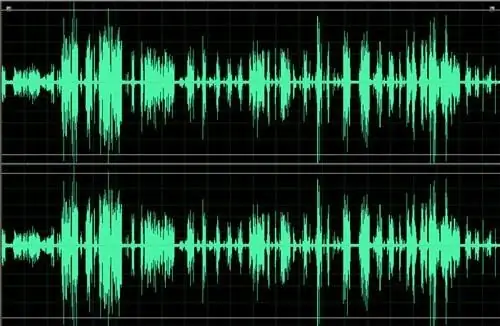
Οδηγίες
Βήμα 1
Πραγματοποιήστε λήψη και εγκατάσταση του Virtual Dub στον προσωπικό σας υπολογιστή για να επισημάνετε το soundtrack μιας ταινίας. Μετά την εγκατάσταση του προγράμματος, ξεκινήστε το. Στη συνέχεια, είτε χρησιμοποιώντας το στοιχείο μενού "Άνοιγμα", είτε μέσω της "Εξερεύνησης", μετακινήστε την επιθυμητή ταινία στην περιοχή εργασίας του προγράμματος.
Βήμα 2
Ορίστε τα όρια της επιλογής του επιθυμητού θραύσματος. Για να το κάνετε αυτό, μετακινήστε το ρυθμιστικό που βρίσκεται στο κάτω μέρος του παραθύρου προγράμματος στο πλαίσιο που αντιστοιχεί στην αρχή του επιλεγμένου τμήματος. Εάν έχετε κατεβάσει ένα πρόγραμμα που δεν έχει εκσυγχρονιστεί, έτσι ώστε το κομμάτι ήχου να επισημανθεί στη σωστή θέση, κάντε τα εξής. Πατήστε το πλήκτρο Home και, στη συνέχεια, επιλέξτε το στοιχείο μενού Επεξεργασία και ορίστε την επιλογή έναρξης. Παρατηρήστε ότι ένα σημάδι επιλογής εμφανίζεται κάτω από το ρυθμιστικό για να υποδείξει την έναρξη της επιλογής.
Βήμα 3
Μετακινήστε το ρυθμιστικό στο πλαίσιο που αντιστοιχεί στο άκρο του υποδεικνυόμενου θραύσματος. Πατήστε το κουμπί Τέλος στο πληκτρολόγιο και μετά από το μενού Επεξεργασία επιλέξτε Ορισμός επιλογής Τέλος. Με τον ίδιο τρόπο όπως στην πρώτη περίπτωση, στην αντίστοιχη περιοχή θα εμφανιστεί ένα αντίστοιχο σημάδι. Στη συνέχεια, ξεκινήστε τη λειτουργία επεξεργασίας ροής ήχου. Για να το κάνετε αυτό, επιλέξτε το στοιχείο μενού Ήχος και σε αυτό - Πλήρης λειτουργία επεξεργασίας. Στη συνέχεια, καθορίστε τον κατάλληλο κωδικοποιητή ροής ήχου.
Βήμα 4
Για να το κάνετε αυτό, μεταβείτε στα στοιχεία ήχου και συμπίεσης. Καθορίστε τη μορφή κωδικοποίησης και το επίπεδο συμπίεσης του ηχητικού σήματος. Εφαρμόστε έναν από τους εγκατεστημένους κωδικοποιητές ήχου και κάντε κλικ στο OK. Στη συνέχεια, αποθηκεύστε το κομμάτι ήχου. Δώσε της ένα όνομα. Θα αποθηκευτεί σε μορφή Wave, την οποία μπορείτε αργότερα να συμπιέσετε σε οποιαδήποτε άλλη μορφή, αν θέλετε.
Βήμα 5
Χρησιμοποιήστε ένα πρόγραμμα επεξεργασίας ήχου για να κόψετε το κομμάτι ήχου. Όταν φορτώνετε μια ταινία στο χώρο εργασίας του επεξεργαστή ήχου, θα φορτωθεί μόνο το κομμάτι ήχου, από το οποίο μπορείτε αργότερα να κόψετε το επιθυμητό θραύσμα και να το αποθηκεύσετε σε οποιαδήποτε μορφή βολική για εσάς.






